概要
LandXMLデータ( 線形)と横断図データをインポートし、横断図を3Dに変換する作業を行います。
前提条件
・LandXMLデータ(線形)準備済み
・横断データ(sfc)準備済み
※本機能を使用する場合、Japan i-construction module(有償ライセンス)が必要です。
手順
1) LandXMLデータをインポートします。
2) <インポート>を選択し、インポートを行う横断図ファイルを指定します。
3) <用紙として読み込み>に<はい>を選択後、<インポート>を選択します。
※ファイルは複数選択可能です。
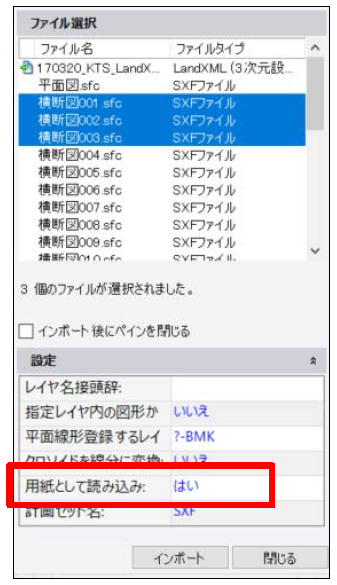
4) <プロジェクトエクスプローラ>において、<計画セット> → <SXF> → <SCF(841x594)>(3段目)まで展開し、<新しいシート表示>を選択します。
※ <計画セット> → <SXF> → <SCF(841x594)>の階層表記は、インポートした横断図ファイル内(sfc)の設定に依存します。
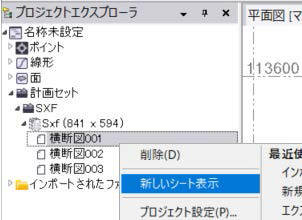
5) <出来形管理> → <横断図⇒3D>を選択します。
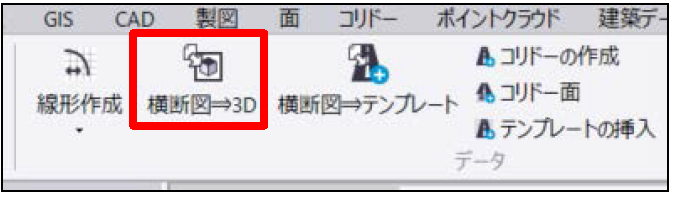
6) <横断線形>と<縦断線形>にて路線名を設定します。
<レイヤー>を設定します。
※データは複雑になる場合があり、<レイヤー>分けを推奨します。
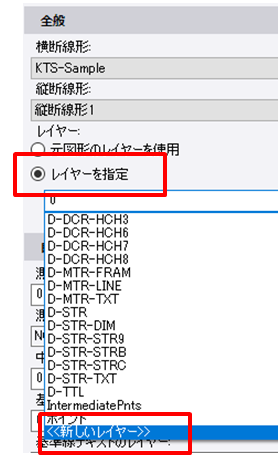
7) 1断面の図面において、<自動検出の設定>を設定します。
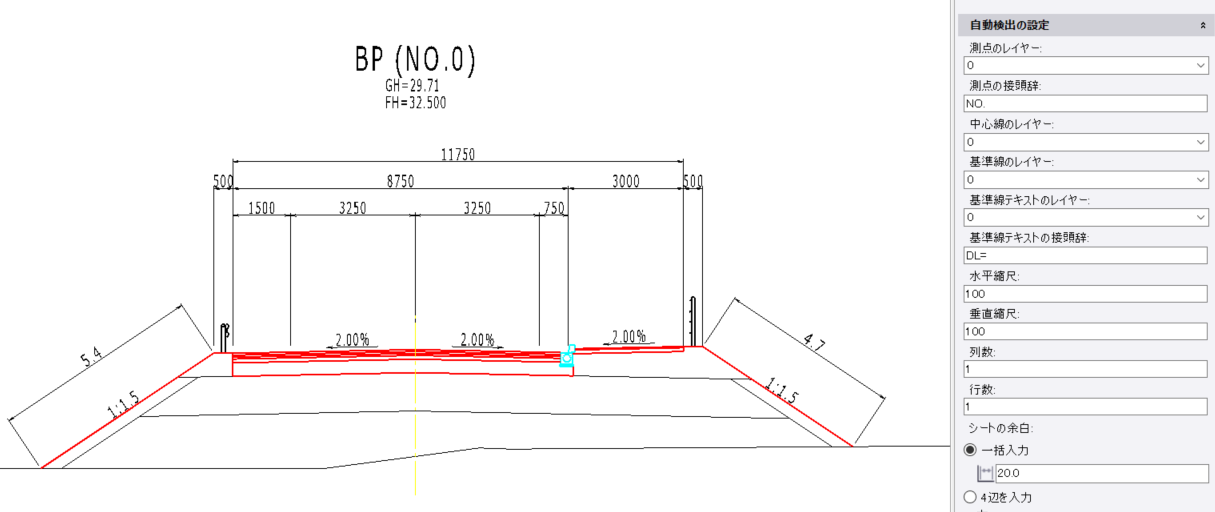
8) 下図の通り、<測点のレイヤー>、<中心線のレイヤー>、<基準線のレイヤー>、<基準線のテキストのレイヤー>、と<基準線テキストの接頭辞>を設定します。
※選択する方法は、設定のボックスをまず選択して横断図のテキストを押すと、システムは自動的にレイヤーを出力します。
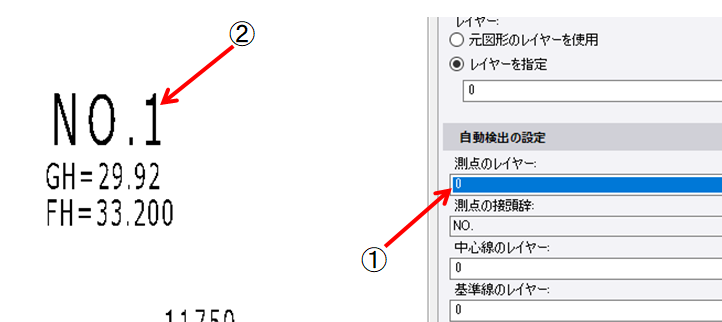

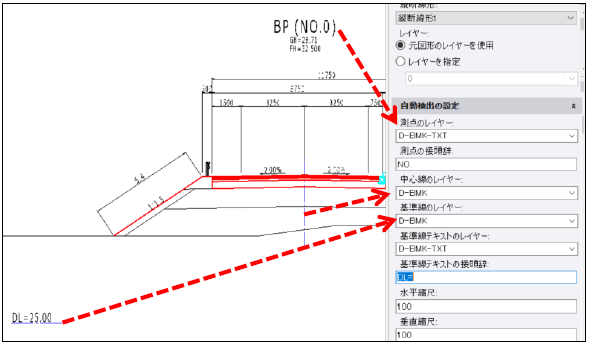
9) <水平縮尺>と<垂直縮尺>を入力します。
※初期設定は下図の通りです。
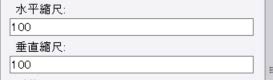
10) <列数>と<行数>を入力します。
※本記事のサンプルデータは横断図面が2行のため、<行数>に2を入力します。
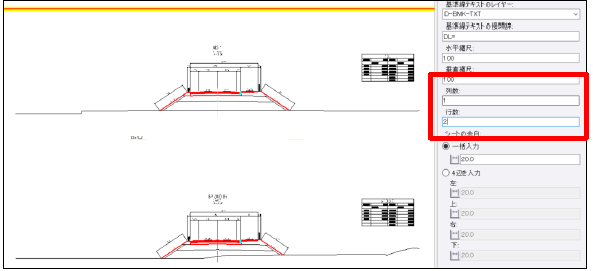
11) <シートの余白>に<一括入力>又は<4辺を入力>を選択します。
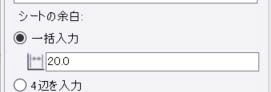
12) <検出対象のシート>にてシートを選択後、<検出>を選択します。
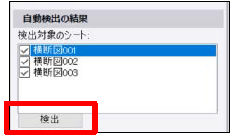
13) <検出された横断面>を確認します。
<検出結果>は○になることを確認し、測点名を選択すると、
横断図面が選択されることを確認します。
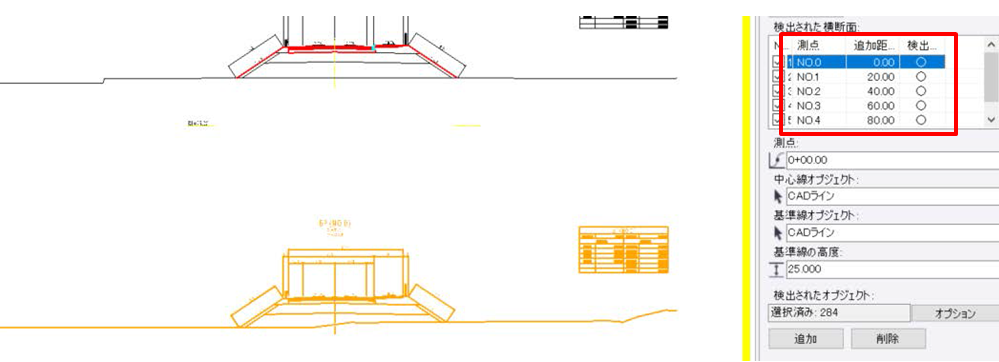
14) <検出されたオブジェクトを3Dに変換>にチェックを入れ、<OK>を選択します。
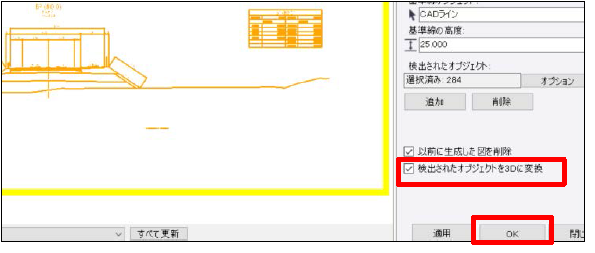
15) 横断図が3Dデータに変換されます。
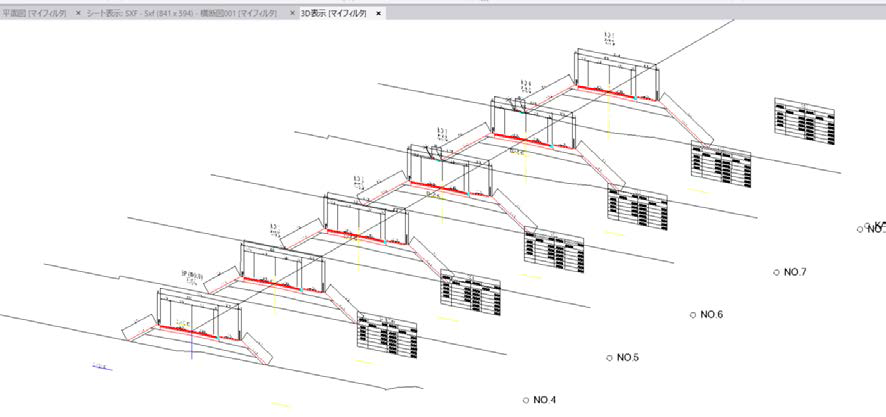

コメント
0件のコメント
サインインしてコメントを残してください。